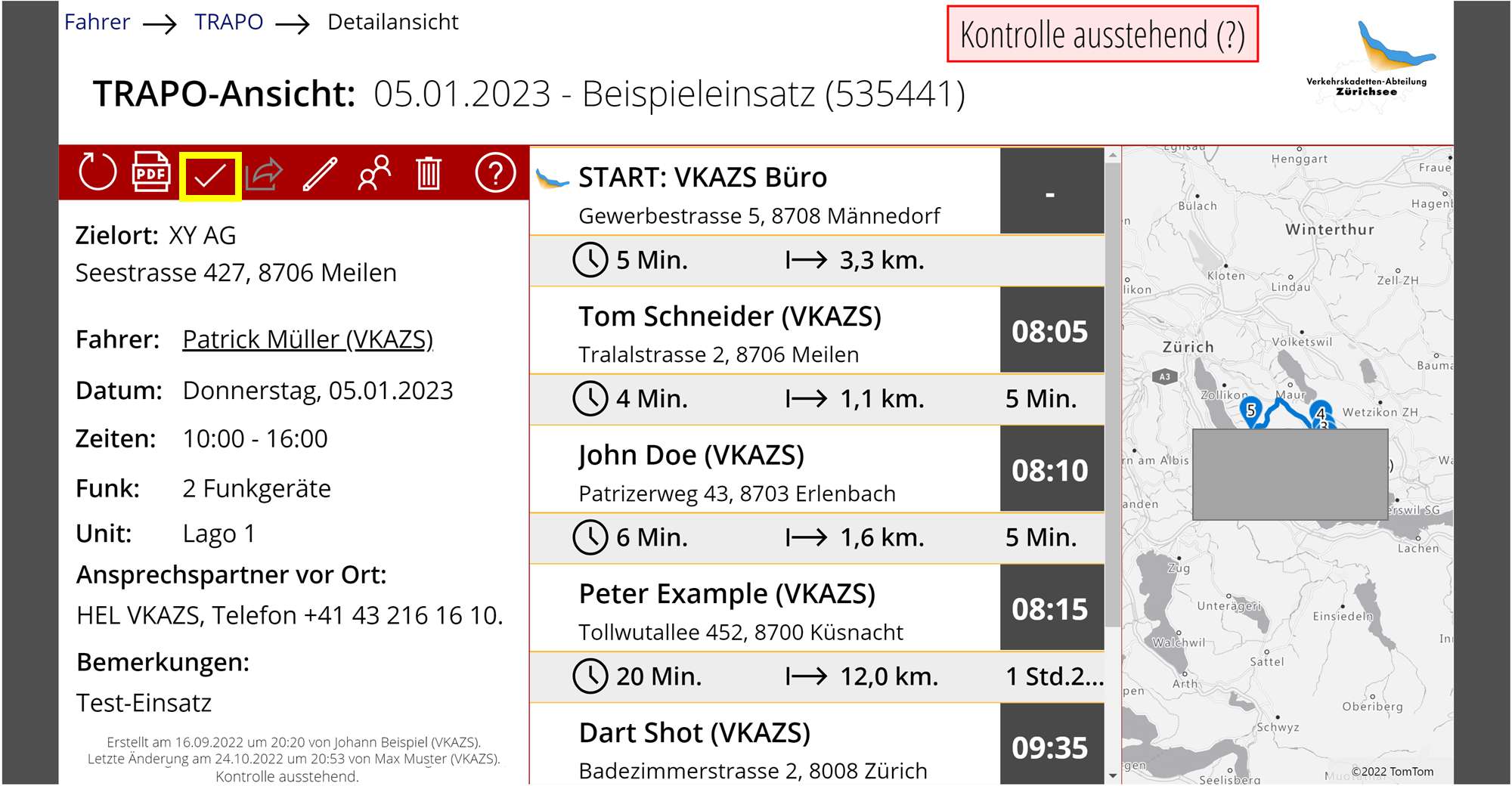Der Kontrollstatus von TRAPOs wird zurückgesetzt, wenn Änderungen an dem betroffenen TRAPO vorgenommen werden. Der TRAPO muss dann erneut als kontrolliert markiert werden.
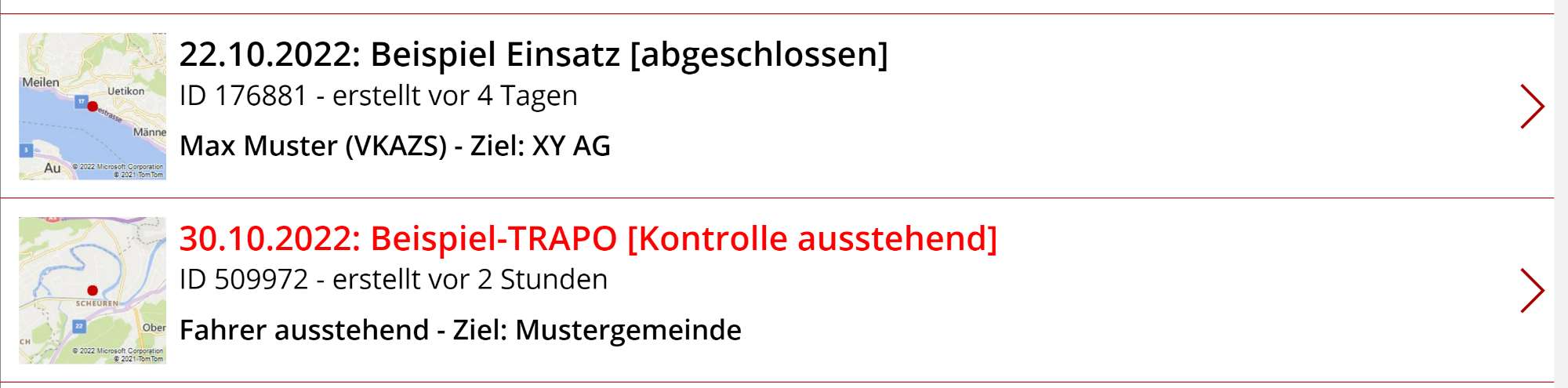
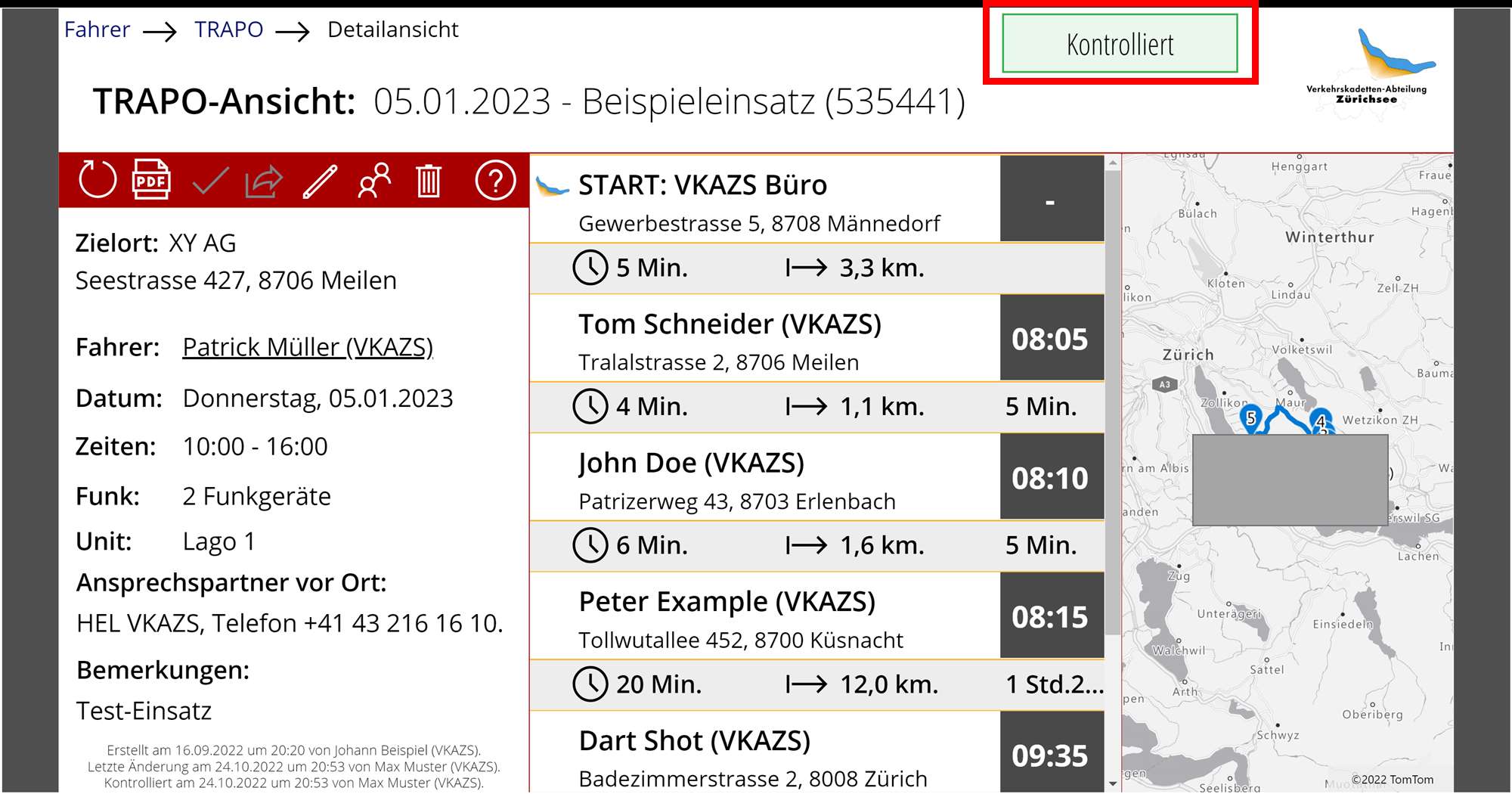
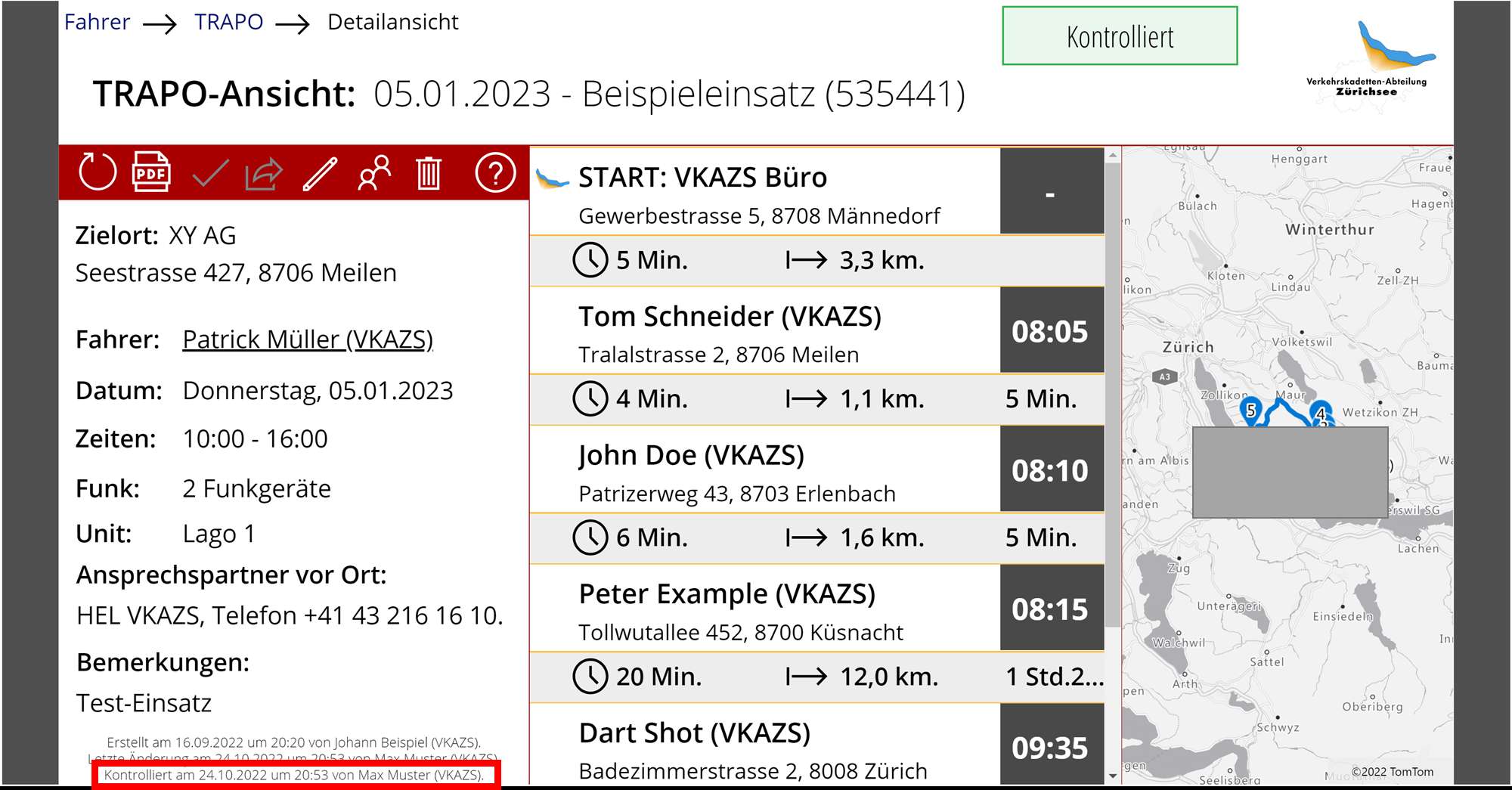
Wenn TRAPOs nicht als kontrolliert markiert sind, kann das Auswirkungen auf die verfügbaren Funktionen haben.
Kontrollstatus von TRAPOs anzeigen
Der Kontrollstatus von TRAPOs wird an verschiedenen Orten angezeigt.
Übersicht
In der Übersicht vom TRAPO-Bereich werden nicht kontrollierte TRAPOs mit einem roten Titel und dem Zusatz "[Kontrolle ausstehend]" markiert.
Zusätzlich kann im Filter-Menü nach unkontrollierten TRAPOs gefiltert werden.
Detail TRAPO-Ansicht
In der Detailansicht des TRAPOs wird der Kontrollstatus mithilfe eines Badges oben rechts dargestellt (hier rot markiert).
Nicht-kontrollierte TRAPOs erhalten einen roten Badge mit der Aufschrift "Kontrolle ausstehend". Kontrollierte TRAPOs werden grün und mit "Kontrolliert" markiert.
Wenn das Datum des TRAPOs bereits in der Vergangenheit liegt, wird er als abgeschlossen gekennzeichnet. In diesem Fall wird ein grauer Badge mit der Aufschrift "abgeschlossen" angezeigt. Abgeschlossene TRAPOs können, ungeachtet ihres Kontrollstatus, im Normalfall nicht mehr bearbeitet oder kontrolliert werden.
In der Detailansicht wird auch angezeigt, wer den TRAPO kontrolliert hat, falls zutreffend. Diese Information wird links unten angezeigt (hier rot markiert).
Das Kontrollieren gilt immer gleichzeitig auch als Änderung - häufig wird der Kontrolleur daher auch in der "letzten Änderung" darüber angezeigt.
PDF-TRAPOs
Auf PDF-TRAPOs wird der Kontrollstatus nicht angezeigt, allerdings kann der Status nachträglich mithilfe der TRAPO-ID und der Versionsnummer nachverfolgt werden.
Auswirkungen der TRAPO-Kontrolle
ℹ️ Hinweis: Die Auswirkungen der TRAPO-Kontrolle können durch Applikations-Administratoren mithilfe der Applikationseinstellungen gesteuert werden. Es muss daher im Einzelfall getestet werden, welche Auswirkungen tatsächlich eingestellt sind.
Wenn TRAPOs nicht als kontrolliert markiert sind, kann das Auswirkungen auf die verfügbaren Funktionen haben.
Folgende Auswirkungen können bei nicht-kontrollierten TRAPOs auftreten:
- PDF-Kreation nicht möglich
- Kommunikation der Abholzeiten nicht möglich
- Versenden des TRAPOs an den Fahrer nicht möglich
- Automatische Speicherung in den Büro-SharePoint-Ordner nicht möglich
Genauere Informationen, welche Einschränkungen aktuell aktiviert sind, erhältst du bei den Applikationsadministratoren oder dem VKAZS IT Servicedesk.
TRAPOs kontrollieren
Erforderliche Benutzerrechte
Um TRAPOs kontrollieren zu können, musst du die Berechtigung "TRAPO-Admin" in der Benutzerdatenbank "DB_USERS" haben.
⚠️ Warnung: Auch wenn du in gewissen Fällen möglicherweise Bearbeitungszugriff auf die Datenbank "DB_USERS" verfügst, ermächtigt dich das nicht automatisch, bei dir selbst die Berechtigung "TRAPO-Admin" hinzuzufügen. Alle Aktionen in der Datenbank werden protokolliert. Für mehr Informationen zur Berechtigungsverwaltung, wende dich an den Leiter Einsatzstelle oder das VKAZS IT Servicedesk.
Deine Benutzerberechtigungen kannst du prüfen, indem du wie hier beschrieben vorgehst. Du benötigst die Berechtigung "TRAPO-Admin".
Sondereinstellung "4-Augen-Prinzip"
Je nach Einstellung der Applikationsadministratoren ist es möglich, dass du deine eigenen TRAPOs nicht selbst kontrollieren kannst.
Kontrolle vornehmen
Um einen TRAPO zu kontrollieren, muss dieser in der Detailansicht TRAPO-Ansicht geöffnet werden. Anschliessend müssen alle Kriterien gemäss den internen Richtlinien und Weisungen der Organisation auf Korrektheit überprüft werden.
Wenn alles in Ordnung ist, kann der TRAPO über die Aktionsleiste als kontrolliert markiert werden (hier gelb hervorgehoben):